Azure Service Health-waarschuwingen verzenden met OpsGenie met behulp van webhooks
In dit artikel leest u hoe u azure-servicestatuswaarschuwingen instelt met OpsGenie met behulp van een webhook. Met behulp van de Azure Service Health-integratie van OpsGenie kunt u Azure Service Health-waarschuwingen doorsturen naar OpsGenie. OpsGenie kan bepalen welke personen op de hoogte moeten worden gesteld op basis van planningen voor gesprekken, met behulp van e-mail, sms-berichten (sms), telefoongesprekken, iOS - en Android-pushmeldingen en het escaleren van waarschuwingen totdat de waarschuwing is bevestigd of gesloten.
Een URL voor servicestatusintegratie maken in OpsGenie
Zorg ervoor dat u zich hebt geregistreerd en bent aangemeld bij uw OpsGenie-account .
Navigeer naar de sectie Integraties in OpsGenie.
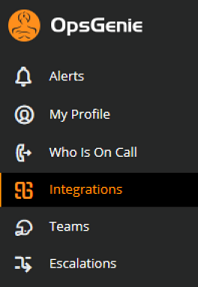
Selecteer de azure Service Health-integratieknop .
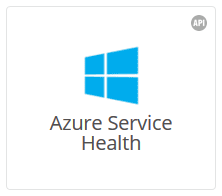
Geef uw waarschuwing een naam en geef het veld Toegewezen aan team op.
Vul de andere velden in, zoals Ontvangers, Ingeschakeld en Meldingen onderdrukken.
Kopieer en sla de integratie-URL op, die al de
apiKeytoegevoegde url aan het einde moet bevatten.
Integratie opslaan selecteren
Een waarschuwing maken met Behulp van OpsGenie in Azure Portal
Voor een nieuwe actiegroep:
Volg stap 1 tot en met 8 in Een waarschuwing maken voor een servicestatusmelding voor een nieuwe actiegroep met behulp van Azure Portal.
Definiëren in de lijst met acties:
a. Actietype: Webhook
b. Details: De OpsGenie-integratie-URL die u eerder hebt opgeslagen.
c. Naam: de naam, alias of id van de webhook.
Selecteer Opslaan wanneer u klaar bent om de waarschuwing te maken.
Voor een bestaande actiegroep:
Selecteer Monitor in Azure Portal.
Selecteer actiegroepen in de sectie Instellingen.
Zoek en selecteer de actiegroep die u wilt bewerken.
Toevoegen aan de lijst met acties:
a. Actietype: Webhook
b. Details: De OpsGenie-integratie-URL die u eerder hebt opgeslagen.
c. Naam: de naam, alias of id van de webhook.
Selecteer Opslaan wanneer u klaar bent om de actiegroep bij te werken.
Uw webhookintegratie testen via een HTTP POST-aanvraag
Maak de nettolading van de servicestatus die u wilt verzenden. U vindt een voorbeeld van een webhooklading voor servicestatus in Webhooks voor waarschuwingen voor azure-activiteitenlogboeken.
Maak als volgt een HTTP POST-aanvraag:
POST https://api.opsgenie.com/v1/json/azureservicehealth?apiKey=<APIKEY> HEADERS Content-Type: application/json BODY <service health payload>Als het goed is, ontvangt u een
200 OKantwoord met het bericht 'geslaagd'.Ga naar OpsGenie om te bevestigen dat uw integratie is ingesteld.
Volgende stappen
- Meer informatie over het configureren van webhookmeldingen voor bestaande problematische beheersystemen.
- Bekijk het webhookschema voor waarschuwingen voor het activiteitenlogboek.
- Meer informatie over servicestatusmeldingen.
- Meer informatie over actiegroepen.